 Kontaktperson: Klicken Sie auf dieses
Symbol, um eine Kontaktperson für einen hinterlegten Kontakt anzulegen.
Kontaktperson: Klicken Sie auf dieses
Symbol, um eine Kontaktperson für einen hinterlegten Kontakt anzulegen.
Sie können mit Mamut Online Desktop neue Kontakte anlegen - wann und wo Sie wollen. Die online oder lokal erfassten Informationen werden laufend synchronisiert, so dass Ihr Unternehmen stets auf die neuesten Informationen zugreifen kann. Gleiches gilt auch für Kontaktpersonen. Der Aufbau der Kontaktkarte in Mamut Online Desktop ist an die Kontaktkarte in Mamut Business Software angelehnt.
Die Kontaktkarten unter Mamut Online Desktop sind ähnlich aufgebaut wie in Mamut Business Software. Unterhalb des Hauptmenüs, über das Sie in die anderen Bereiche von Mamut Online Desktop wechseln können, finden Sie eine Symbolleiste mit den aktuell anwendbaren Befehlen. Hinweise zu den am häufigsten verwendeten Befehlen in Mamut Online Desktop finden Sie hier.
 Kontaktperson: Klicken Sie auf dieses
Symbol, um eine Kontaktperson für einen hinterlegten Kontakt anzulegen.
Kontaktperson: Klicken Sie auf dieses
Symbol, um eine Kontaktperson für einen hinterlegten Kontakt anzulegen.
 Karte:
Hierüber wird die Kontaktadresse auf einer Karte angezeigt. Die Karte
wird in einem eigenen Fenster geöffnet.
Karte:
Hierüber wird die Kontaktadresse auf einer Karte angezeigt. Die Karte
wird in einem eigenen Fenster geöffnet.
 Reiseroute: Hierüber wird eine
Wegbeschreibung zur für den Kontakt hinterlegten Adresse angezeigt.
Reiseroute: Hierüber wird eine
Wegbeschreibung zur für den Kontakt hinterlegten Adresse angezeigt.
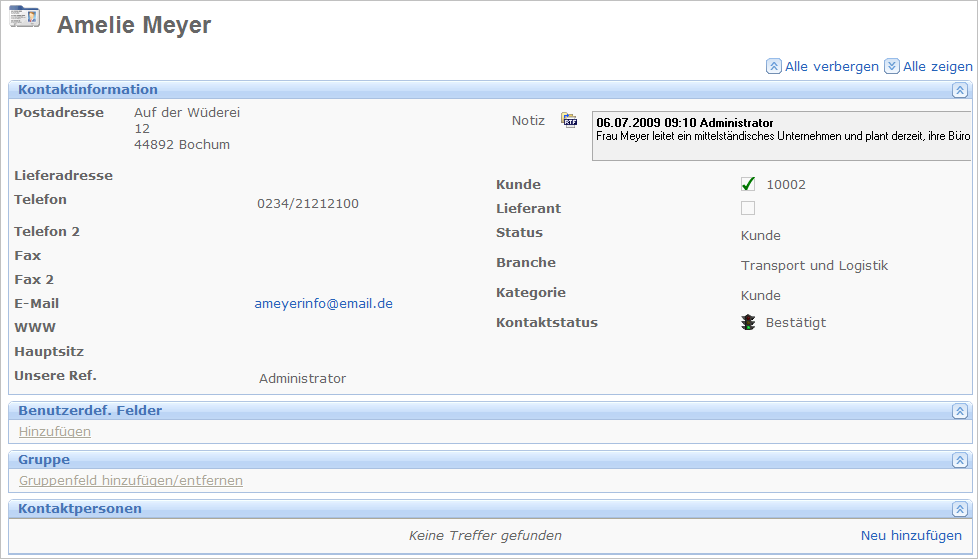
Das Bearbeitungsfenster für Kontakte ist in fünf Bereiche untergliedert: Kontaktinformation, Benutzerdef. Felder, Gruppe, Kontaktpersonen, Aktivitäten sowie Weitere Informationen.

 Nutzen Sie die Pfeilsymbole im Fenster rechts, um eine einzelne Registerkarte
zu erweitern oder zu verbergen. Für alle Registerkarten können Sie die
Befehle Alle verbergen oder Alle zeigen oben rechts verwenden.
Nutzen Sie die Pfeilsymbole im Fenster rechts, um eine einzelne Registerkarte
zu erweitern oder zu verbergen. Für alle Registerkarten können Sie die
Befehle Alle verbergen oder Alle zeigen oben rechts verwenden.
Unter Kontaktinformation erfassen Sie allgemeine Kontaktinformationen wie Name, Anschrift und Status. Sie können unter Notizen einen Freitext eintragen und diese über das Symbol RTF nach Microsoft® Word® exportieren. Notizen, die in Mamut Business Software eingetragen wurden, können nicht bearbeitet werden. Um in Mamut Online Desktop eine Notiz zu einem Kontakt oder einer Kontaktperson einzutragen, müssen Sie im Bearbeitungsmodus sein. Klicken Sie auf das Symbol links neben dem Textfeld und tragen Sie den Text im sich öffnenden Fenster ein. Wenn Sie an dieser Stelle in Mamut Business Software Dateien angehängt haben, können Sie diese in Mamut Online Desktop nicht öffnen.
 Hinweis: Es gibt nicht die Textbearbeitungsunterstützung
für Notizfelder wie in Mamut Business Software
Hinweis: Es gibt nicht die Textbearbeitungsunterstützung
für Notizfelder wie in Mamut Business Software
Die Benutzerdef. Felder und Gruppen helfen Ihnen dabei, Ihre Kontakte zu klassifizieren und zu segmentieren.
Unter Kontaktpersonen ordnen Sie einem Kontakt Kontaktpersonen zu. Die Zuordnung von Kontaktpersonen kann Ihnen die persönliche Kontaktaufnahme erleichtern.
Aktivitäten, die für den Kontakt erfasst wurden, können unter Aktivitäten bearbeitet werden. Mithilfe der Felder Dauer, Status, Art und Verantwortlich können Sie Aktivitäten nach bestimmten Kriterien filtern. Sie können eine Aktivität direkt über den unterlegten Link aufrufen; um sie abzuschließen, markieren Sie das Kontrollkästchen in der Spalte Erledigt. Weitere Hinweise zu Aktivitäten in Mamut Online Desktop finden Sie hier.
Unter Weitere Informationen können Sie weitere Daten zum Kontakt angeben, z. B. Hinweise zur Umsatzsteuer, zu Rabatten, Sprache oder Kostenträgern.
Siehe auch:
Kontakte in Mamut Online Desktop verwalten
Der Arbeitsbereich für das Kontaktmanagement
Kontakte in Mamut Online Desktop verwalten
Wie erfasst man einen neuen Kontakt unter Mamut Online Desktop?